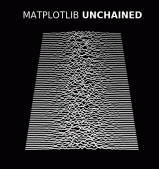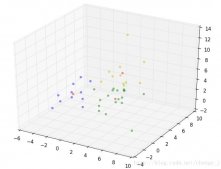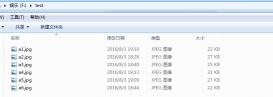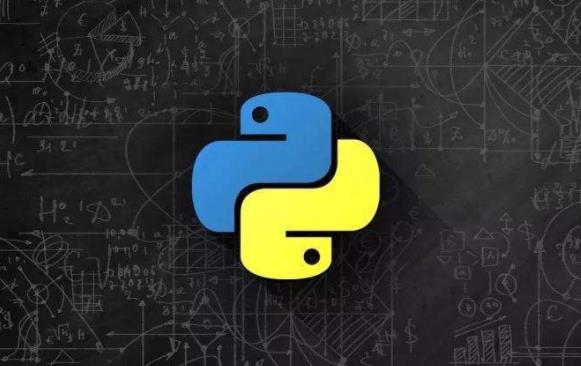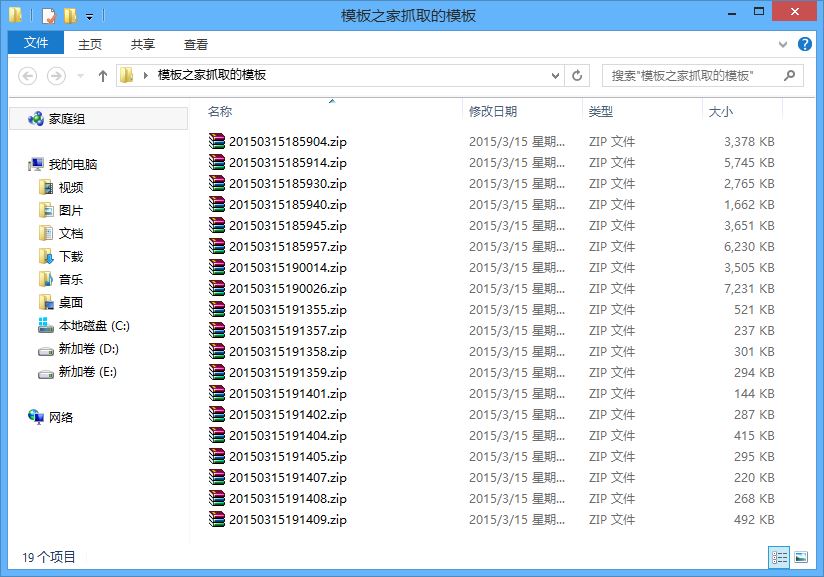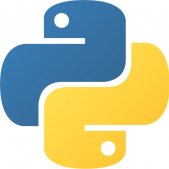PyCharm 官方下載地址:http://www.jetbrains.com/pycharm/download 進入該網站后,我們會看到如下界面:

professional 表示專業版付費,community 是社區版。免費破解當然是使用專業版的。

下載后,打開安裝包,點Next,進入到下圖,全部打勾。

Create Desktop Shortcut創建桌面快捷方式,按電腦是32位還是64位的系統 。勾選Create Associations是否關聯文件,選擇以后打開.py文件就會用PyCharm打開。

默認安裝即可,直接點擊Install ,然后耐心的等待兩分鐘左右,如下圖:

安裝完成后的界面如下,會讓選擇"現在重啟"還是"稍后重啟" 。選擇“現在重啟”還是“稍后重啟”,我選“稍后重啟”選擇“現在重啟”還是“稍后重啟”,我選“稍后重啟”

如果以前沒安裝過,選擇“不導入設置”

進入"許可協議"界面,選擇"同意"

選擇主題,我一般習慣于黑色主題
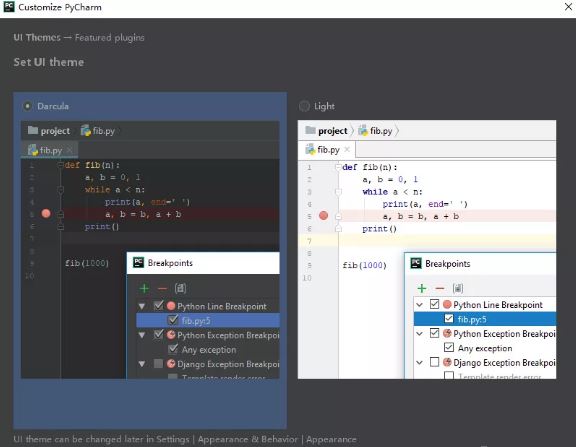
激活pycharm,選擇“Activate”,然后選擇“Activation code”,編輯框中輸入激活碼 。
這邊注意:如果沒有弄成漢化版的只能激活幾個月,就失效了,需要重新激活。弄成漢化版的,可以激活永久,時間到2089年 。


為了能激活永久,所以下面我們還得繼續來激活PyCharm中文版本。
1、打開找到其中的 pycharm.exe.vmoptions 或者 pycharm64.exe.vmoptions,用記事本打開。


2、把下面的文字加到最后一行,如上圖所示:
-javaagent:安裝路徑\jetbrains-agent.jar
并將安裝路徑四個字替換自己電腦上PyCharm的地址,保存
3、從我整理的安裝包文件中,復制這兩個文件夾

4、打開PyCharm 2019.1.1文件夾,粘貼這兩個文件夾。

5、重啟PyCharm,因為重新漢化版后,需要重新激活,這時候要輸入漢化包中對應的激活碼,才能激活到永久 。
激活方式,跟之前一樣。

6、點擊OK,可以看到已經成功激活到2089年了

并且PyCharm也已經漢化成功了!

如果之前沒有下載有Python解釋器的話,我們還得去下載python解釋器,不然pycharm只是一個編譯器外殼 。進入python官方網站:www.python.org/
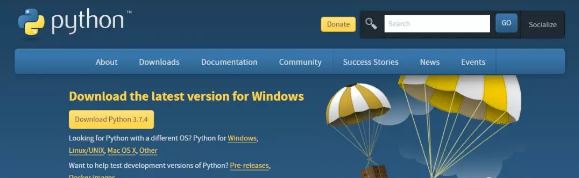
點擊Downloads,進入選擇下載界面。如下所示,選擇我們需要的python版本號進行下載
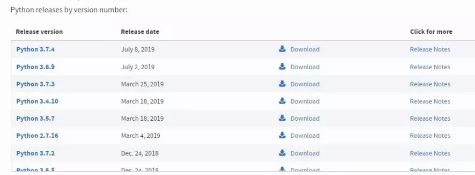
下載完成后,傻瓜式安裝即可。

我們要把Python解析器的目錄,添加到環境變量,如下圖所示:

配置完成后,重啟PyCharm,就可以運行程序了

Python學習扣QUN:⑧⑤⑤-④零⑧-⑧⑨③從零基礎開始到Python各領域的項目實戰教程、開發工具與電子書籍。與你分享企業當下對于python人才需求及學好python的高效技巧,不停更新最新教程!
總結
以上所述是小編給大家介紹的PyCharm漢化安裝及永久激活詳細教程,希望對大家有所幫助,如果大家有任何疑問請給我留言,小編會及時回復大家的。在此也非常感謝大家對服務器之家網站的支持!
如果你覺得本文對你有幫助,歡迎轉載,煩請注明出處,謝謝!
原文鏈接:https://blog.csdn.net/weixin_45974643/article/details/103991744